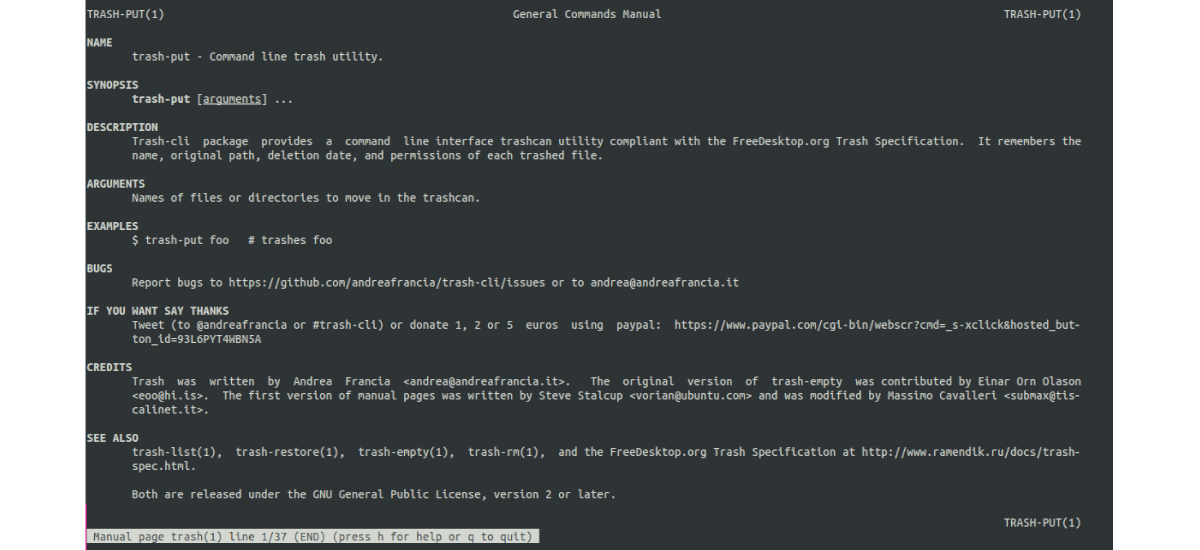पुढील लेखात आम्ही कचरापेटीकडे लक्ष देणार आहोत. हे आहे कमांड लाइन इंटरप्रिटरसाठी आपल्याला कचरापेटीची सोय करणारे विनामूल्य सॉफ्टवेअर कमांडचे एक लहान पॅक. आजकाल, आपण जी कोणतीही प्रणाली वापरता, ग्राफिकल वातावरणामधून ती Gnu / Linux, Windows किंवा Mac OS असू द्या, जेव्हा आपण एखादी फाईल हटविता, तेव्हा ती सहसा कचर्यामध्ये समाप्त होते. हे आपल्याला पश्चात्ताप आणि फाईल पुनर्संचयित करण्याचा किंवा कायमची हटविण्याचा पर्याय देते. दुसरीकडे, आपण कमांड लाइनमधून एखादी फाईल हटविल्यास त्या फायली पुनर्प्राप्त करण्याचा पर्याय असेल तर तत्वतः आमच्याकडे ती नसते.
मी म्हटल्याप्रमाणे, कमांड लाइनमधून रीसायकल बिन व्यवस्थापित करण्यासाठी कचरापेटी क्लायंट आहे. Si उपनाव तयार करा जेणेकरून जेव्हा आपण आरएम वापरता, आपण खरोखर कचरापेटी वापरत असता तेव्हा डेटा गमावण्यापासून रोखण्यासाठी आपल्याकडे एक चांगला मार्ग असेल. याद्वारे आपण एकतर निष्काळजीपणाने किंवा चुकून हटवू इच्छित नसलेल्या फायली हटविणे टाळू शकता. हे असे आहे कारण जेव्हा आपण कचरापेटीसह एखादी वस्तू हटवाल तेव्हा ती कचर्यामध्ये राहील.
नंतर आपण फायली पुनर्प्राप्त करू इच्छित असल्यास, ते सहजपणे केले जाऊ शकते. आणखी काय, एखादी विशिष्ट फाइल हटविल्याची तारीख, तिचे परवानग्या आणि हटविण्यापूर्वी ती जिथे होती तेथे पथ कचरा-क्लायंट लक्षात ठेवेल. म्हणून आम्ही त्यांना जसे होते तसे पुनर्प्राप्त करू शकतो.
उबंटूवर कचरापेटी स्थापित करा
उबंटूमध्ये कचरापेटी स्थापित करणे खूप सोपे आहे packageप्ट पॅकेज मॅनेजर वापरणे. आपल्याला फक्त टर्मिनल (Ctrl + Alt + T) उघडण्याची आणि आज्ञा चालविण्याची आवश्यकता आहे:
sudo apt-get install trash-cli
कचरापेटीचे साधन पायथनवर आधारित आहे, तर आम्ही ते स्त्रोतांकडून देखील स्थापित करू शकतो. सर्व डिस्ट्रॉससाठी प्रक्रिया सामान्य आहे. आपल्याला फक्त टर्मिनल (Ctrl + Alt + T) उघडणे आणि आदेश चालविणे आवश्यक आहे:
git clone https://github.com/andreafrancia/trash-cli.git cd trash-cli sudo python3 setup.py install sudo python3 setup.py install --user
वापराचे उदाहरण
एकदा प्रतिष्ठापित, वापरकर्ते आता आपण कमांडस वापरू:
- कचरापेटी: फाईल्स आणि डिरेक्टरीज डिलीट करण्यासाठी.
- कचरा रिक्त: डबा रिक्त करा.
- कचर्याची यादी: कचर्यामध्ये असलेल्या फायली आणि फोल्डर्सची सूची.
- कचरा पुनर्संचयित करा- कचर्यामध्ये असलेल्या फायली आणि फोल्डर्स पुनर्संचयित करा.
- कचरा-आरएम- कचर्यामध्ये असलेली विशिष्ट फाइल स्वतंत्रपणे हटवा.
कचर्यामध्ये एक फाईल पाठवा
टर्मिनलवर उपलब्ध असलेल्या या कमांड्स आपण अगदी सोप्या पद्धतीने वापरु शकतो. उदाहरणार्थ, आम्हाला हवे असल्यास आरएम वापरण्याऐवजी कचर्यामध्ये काहीतरी पाठवा (ते तत्वतः अपात्र करण्यायोग्य असेल), आपण ही इतर आज्ञा वापरू शकता:
trash-put ejemplo-trash-cli.txt
कचरापेटी प्रत्यक्षात फायली किंवा निर्देशिका हटवित नाही, ते फक्त लपविलेल्या निर्देशिकेत ती हलवते. सावधगिरी बाळगा, प्रत्येक फाईल किंवा निर्देशिका मूळतः ज्या मार्गाचा होता त्याचा मार्ग जतन करेल. याचा अर्थ असा की जर आपण नंतर ते पुनर्संचयित केले तर ते त्या डिरेक्टरीमध्ये असेल जिथून आम्ही ते काढले आहे.
फाइल्स आणि डिरेक्टरीज ज्या लपविलेल्या डिरेक्टरीमधे काढून टाकल्या जातात त्या आपण कमांडच्या सहाय्याने बघू शकतो.
ls -la $HOME/.local/share/Trash
या लपलेल्या डिरेक्टरीमध्ये आपल्याला आणखी दोन निर्देशिका आढळतील:
- फाइल: येथेच कचर्यात टाकलेली कमांड हटविलेली फाइल किंवा निर्देशिका हलवेल.
- माहिती: कमांड ग्रुप प्रत्येक हटविलेल्या फाइल / डिरेक्टरीसाठी .trashinfo फाईल हाताळते.
हटविलेल्या फायली किंवा निर्देशिका यादी करा
परिच्छेद कचर्यामध्ये सापडलेल्या फायली किंवा डिरेक्टरीजची यादी कराकमांड लाइन वरून कार्यान्वित करू.
trash-list
कचरा मोकळा करा
प्रत्येकास ठाऊक आहे की कचर्यामधील फायली डिस्कची जागा घेतात. यासाठी वेळोवेळी चांगली सवय आहे, कचरापेटीची जागा मोकळी करा. आणि हे आपण कमांडद्वारे करू शकतो.
trash-empty
असे चालवित आहे, मापदंडांशिवाय हे कचर्यातले सर्वकाही हटवेल.
पाहिजे असल्यास संचयित केलेल्या x दिवसांच्या फायली किंवा निर्देशिका हटवापॅरामीटर म्हणून आम्हाला दिवसांची संख्या पार करावी लागेल. उदाहरणार्थ, जर आम्ही शेवटच्या 5 दिवसात संग्रहित केलेले जे काढून टाकू इच्छित असेल तर आम्ही लिहू:
trash-empty 5
फायली किंवा निर्देशिका पुनर्संचयित करा
हीच कमांड आहे ज्यासाठी आपल्याला कचरापेटी स्थापित करण्यास स्वारस्य असू शकेल आणि जे हटविले गेले आहे ते पुनर्संचयित करण्यास अनुमती देईल. कचर्यामध्ये पुनर्संचयित फायली किंवा निर्देशिका त्यांच्या मूळ ठिकाणी पुनर्संचयित करतात, लक्षात ठेवा कचरा-पुट ही माहिती संचयित करते.
trash-restore
कचर्यामधून फायली हटवित आहे
कचर्या-आरएम कमांडद्वारे आपण करू शकतो कचर्यामधून फायली किंवा निर्देशिका कायमचे हटवा. हे कार्य पूर्ण करण्यासाठी आपल्याकडे अनेक मार्ग आहेत. प्रथम सह आम्ही नावाने फाईल डिलीट करू:
trash-rm ejemplo-trash-cli.txt
आम्ही देखील निवडू शकता विशिष्ट विस्तारासह सर्व फायली काढा:
trash-rm '*.txt'
आम्हाला हवे असल्यास कचर्यामधून एक फोल्डर काढावापरण्याची आज्ञा पुढीलप्रमाणे आहेः
trash-rm carpeta-ejemplo
मदत
सर्वात संपूर्ण मदत आढळू शकते मॅन पेज वर. याचा सल्ला घेण्यासाठी आम्हाला फक्त ही आज्ञा कार्यान्वित करण्याची आवश्यकता आहे:
man trash
Gnu / Linux मधील कचरापेटीची आज्ञा आपल्याला फायली आणि निर्देशिका हटविण्यास परवानगी देते. हे आम्हाला त्यांच्या अचूक पथ, परवानग्या, तारखेसह जतन करुन ते पुनर्प्राप्त करण्यास देखील अनुमती देईल. हे करू शकता कडून या प्रकल्पाबद्दल अधिक सल्ला घ्या GitHub वर पृष्ठ समान.